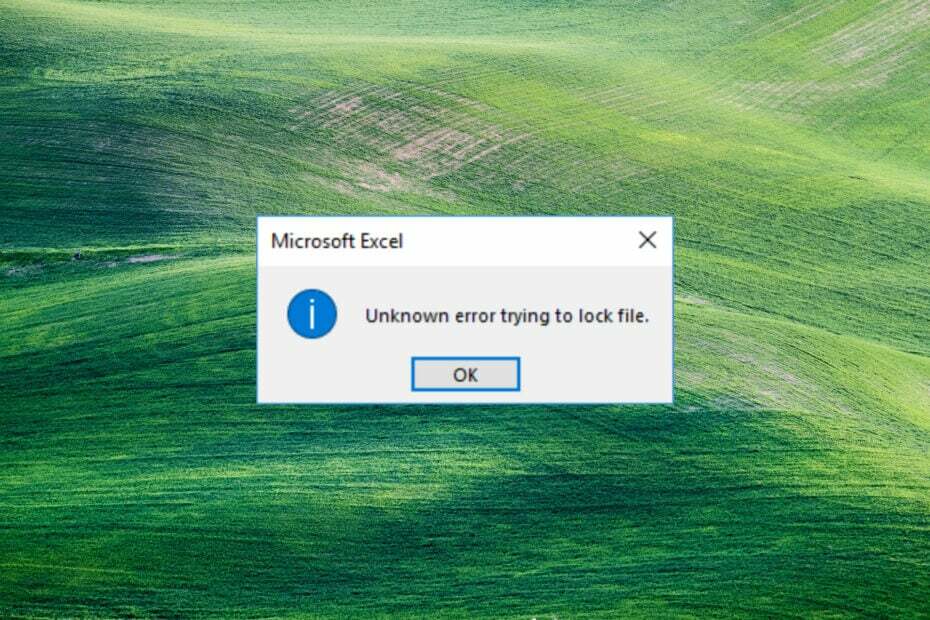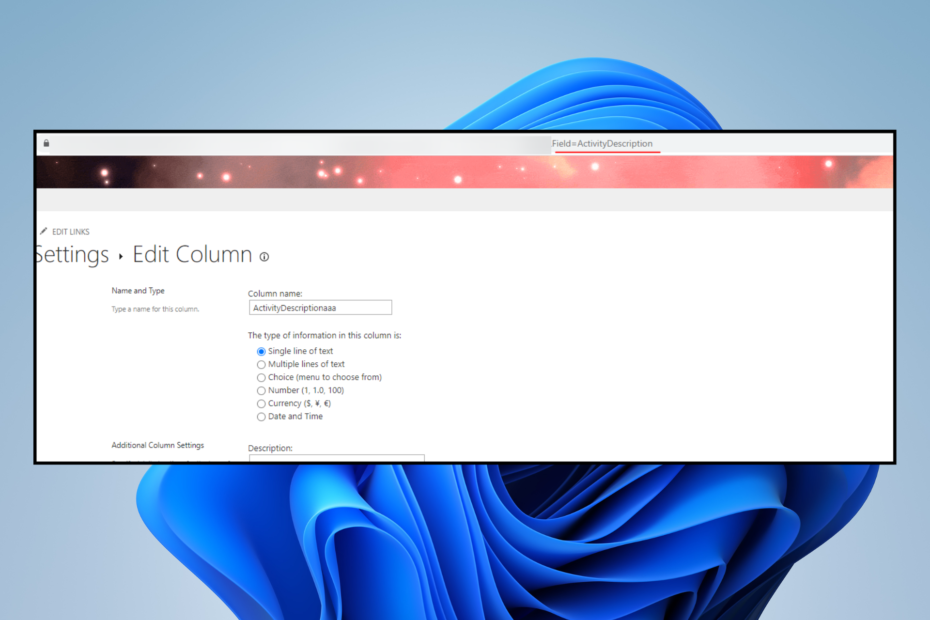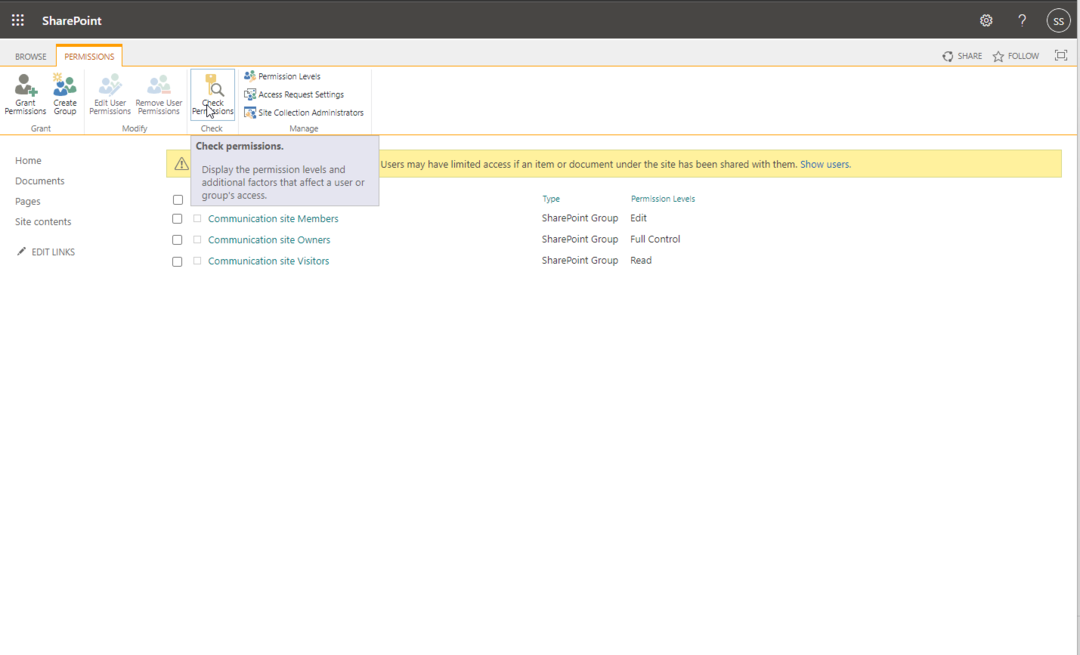Hemen denemeniz gereken kolay SharePoint Arama düzeltmeleri
- Her büyüklükteki kuruluş SharePoint'i kullanır; çok sevilen işbirliği ve bilgi yönetimi aracı.
- Yanlış arama yapılandırması, indeksleme sorunları ve hatta ağ güvenlik duvarınız, Arama işlevinin çalışmasını durdurabilir.

XİNDİRME DOSYASINI TIKLAYARAK KURULUM
Bu yazılım yaygın bilgisayar hatalarını onaracak, sizi dosya kaybından, kötü amaçlı yazılımdan, donanım arızasından koruyacak ve bilgisayarınızı maksimum performans için optimize edecektir. PC sorunlarını düzeltin ve virüsleri şimdi 3 kolay adımda kaldırın:
- Restoro PC Onarım Aracını İndirin Patentli Teknolojilerle gelen (patent mevcut Burada).
- Tıklamak Taramayı Başlat PC sorunlarına neden olabilecek Windows sorunlarını bulmak için.
- Tıklamak Hepsini tamir et bilgisayarınızın güvenliğini ve performansını etkileyen sorunları gidermek için.
- Restoro tarafından indirildi 0 bu ay okuyucular
SharePoint, her büyüklükteki kuruluş tarafından kullanılan popüler bir işbirliği ve içerik yönetimi platformudur. SharePoint'in temel özelliklerinden biri, kullanıcıların ihtiyaç duydukları bilgileri hızlı ve kolay bir şekilde bulmalarını sağlayan arama işlevidir.
Ancak, SharePoint araması çalışmadığında kullanıcıları önemli ölçüde rahatsız edebilir ve üretkenliği engelleyebilir. Bu makale, SharePoint aramasının neden çalışmayabileceğini ve nasıl düzeltileceğini inceleyecektir.
SharePoint aramam neden çalışmıyor?
SharePoint aramasının çalışmamasının birkaç nedeni olabilir. En yaygın nedenlerden bazıları şunlardır:
- Yanlış arama yapılandırması – SharePoint araması, düzgün çalışması için bir dizi yapılandırmaya dayanır. Bu yapılandırmalar doğru şekilde kurulmazsa, arama beklendiği gibi çalışmayabilir.
- Dizin oluşturma sorunları – SharePoint araması, sistemdeki tüm içeriğin bir kataloğunu oluşturmak için dizin oluşturmayı kullanır. İndeksleme işlemi düzgün çalışmıyorsa, arama beklenen sonuçları vermeyebilir.
- Ağ ve güvenlik duvarı sorunları – SharePoint araması, düzgün çalışması için ağ bağlantısına bağlıdır. Ağ veya güvenlik duvarı ayarları sorunsa, arama beklendiği gibi çalışmayabilir.
- Bozuk arama veritabanı – SharePoint araması, dizinlenmiş içeriği depolamak için bir veritabanına dayanır. Veritabanı bozulursa, arama beklendiği gibi çalışmayabilir.
- Yetersiz yetkiler – SharePoint araması, kullanıcıların düzgün çalışması için belirli izinler gerektirir. Kullanıcılar gerekli izinlere sahip değilse, arama beklendiği gibi çalışmayabilir.
- Yeterli donanım kaynaklarının olmaması – SharePoint aramasının düzgün çalışması için belirli donanım kaynakları gerekir. Donanım yeterli değilse, arama beklendiği gibi çalışmayabilir.
Kullanıcıların hizmeti kullanırken karşılaşabilecekleri diğer yaygın sorunlar şunlardır:
- Bir şeyler yanlış gitti – Çoğu durumda, sorunun tam kaynağının belirtilmesine yardımcı olacak bir hata koduyla birlikte gelir.
- Excel ile ilgili sorunlar - Bazı kullanıcılar şikayet etti Sharepoint, Excel veya Word dosyalarını açmayacak.
Fazla uzatmadan, size bu sorunu nasıl çözeceğinizi gösterelim. SharePoint araması bir kullanıcı için çalışmıyorsa, SharePoint 2013 veya 2016 araması çalışmıyorsa veya SharePoint listesi araması çalışmıyorsa bu düzeltmelerin işe yarayacağını unutmayın.
SharePoint aramasını nasıl düzeltirim?
1. SharePoint Sunucu Aramasını Başlatın
- git Merkezi Yönetim.
- Gezin Sistem ayarları, Daha sonra Sunucudaki hizmetleri yönetin.

- kontrol edin SharePoint Sunucu Araması hizmet çalışıyor; değilse, başlatın.
2. Bilgi Bankası makalesindeki çözümleri kullanın
- Aç Merkezi Yönetim.
- Şimdi tıklayın Sistem ayarları ve seç Çiftlik çözümlerini yönetin.

- SharePoint'te yakın zamanda herhangi bir güncelleme yapılıp yapılmadığını kontrol edin; evet ise, KB makalesinde ilgili sorunları aramaya çalışın ve belirtilen adımları izleyerek bunları çözün.
- Düzeltme: SharePoint Sütun Adı Mevcut Değil
- Düzeltme: Dosyaları Açarken Teams Mavi Ekranı
- Google Sayfalarını 4 Kolay Adımda Renge Göre Sıralama
3. Arama Dizinini Yeniden Oluşturun
- basın pencereler anahtar türü Güç, ve öğesini seçin Yönetici olarak çalıştır PowerShell için seçenek.
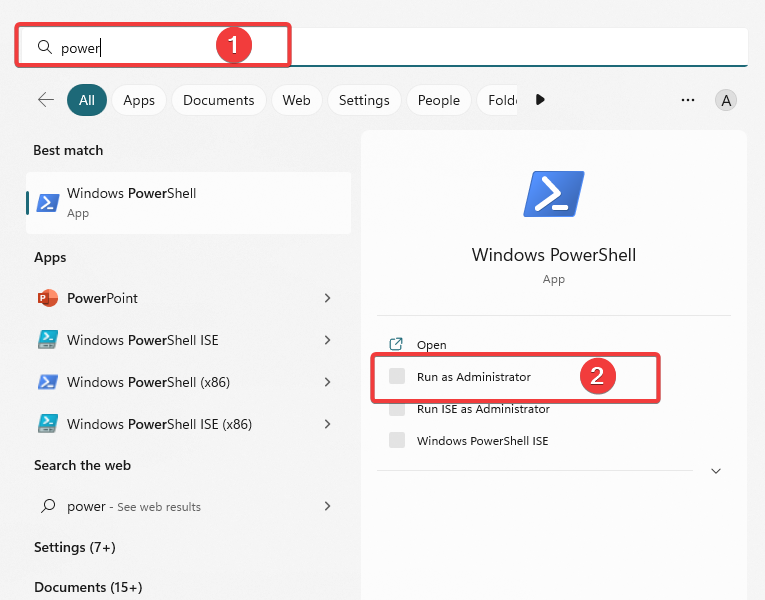
- Aşağıdaki komutu yazın ve tıklayın Girmek Geçerli PowerShell oturumuna SharePoint cmdlet'lerini eklemek için.
Add-PSSnapin Microsoft. Paylaşım Noktası. Güç kalkanı
- Arama hizmetini durdurmak için aşağıdaki komutu kullanın (Nerede Arama Hizmeti Örneği Adı hizmetin GUID'sidir):
Stop-SPEnterpriseSearchServiceInstance - Kimlik Arama Hizmeti Örnek Adı - Dizini yeniden oluşturmak için aşağıdaki komutu kullanın (Nerede Arama Hizmeti Uygulama Adı hizmetin GUID'sidir):
$searchapp = Get-SPEnterpriseSearchServiceApplication Arama Hizmeti Uygulama Adı
$arama uygulaması RebuildIndex() - Son olarak, arama hizmetini başlatmak için aşağıdaki komutu kullanın:
Start-SPEnterpriseSearchServiceInstance - Kimlik Arama Hizmeti Örnek Adı
Sahip olduğunuz veri miktarına ve ortamınızın ne kadar karmaşık olduğuna bağlı olarak yeniden Dizin Oluşturma işleminin uzun sürebileceğini unutmayın.
Uzman ipucu:
SPONSORLU
Özellikle bozuk depolar veya eksik Windows dosyaları söz konusu olduğunda, bazı bilgisayar sorunlarının üstesinden gelmek zordur. Bir hatayı düzeltmekte sorun yaşıyorsanız, sisteminiz kısmen bozuk olabilir.
Makinenizi tarayacak ve hatanın ne olduğunu belirleyecek bir araç olan Restoro'yu kurmanızı öneririz.
buraya tıklayın indirmek ve onarmaya başlamak için.
Ayrıca, SharePoint sunucularının süreci işlemek için yeterli kaynağa sahip olduğundan emin olmak önemlidir; aksi halde başarısız olabilir.
4. İzin düzeylerini kontrol edin
SharePoint'teki izin düzeyleri, kullanıcıların bir site veya site koleksiyonundaki eylemlerini belirler. Bu eylemler, içeriği görüntülemeyi ve düzenlemeyi, listeleri oluşturmayı ve yönetmeyi ve site ayarlarını yönetmeyi içerir.
Arama söz konusu olduğunda, bir kullanıcının izni, bir SharePoint sitesinde gördükleri sonuçları etkiler. Daha yüksek izin seviyelerine sahip kullanıcılar, daha düşük izin seviyelerine sahip kullanıcılara göre daha fazla arama sonucu görebilecek.
Bu nedenle, ihtiyacınız olan aramaya doğru erişiminiz olduğundan emin olmanız en iyisi olacaktır.
Sonuç olarak, SharePoint aramasının çalışmaması, uğraşılması sinir bozucu bir sorun olabilir, ancak doğru sorun giderme adımlarıyla çözülebilir.
Bu nedenle, aşağıdaki yorumlar bölümünde bunun yardımcı olup olmadığını bize bildirin.
Hâlâ sorun mu yaşıyorsunuz? Bunları bu araçla düzeltin:
SPONSORLU
Yukarıdaki öneriler sorununuzu çözmediyse, bilgisayarınızda daha derin Windows sorunları olabilir. Öneririz bu PC Onarım aracını indirme (TrustPilot.com'da Harika olarak derecelendirildi) bunları kolayca ele almak için. Kurulumdan sonra, sadece tıklayın Taramayı Başlat düğmesine ve ardından düğmesine basın Hepsini tamir et.